הערה
הגישה לדף זה מחייבת הרשאה. באפשרותך לנסות להיכנס או לשנות מדריכי כתובות.
הגישה לדף זה מחייבת הרשאה. באפשרותך לנסות לשנות מדריכי כתובות.
דף ההזמנה הוא המקום שבו תגדיר את דף ההזמנה הפונה החיצוני שלך. לאחר שתבצע התאמה אישית ופרסום של דף ההזמנה שלך, אנשים ישתמשו בו כדי להזמין פגישות איתך.
כדי להתאים אישית את דף ההזמנה, היכנס אל microsoft365.com ולאחר מכן עבור אל דף Bookings>Booking. באפשרותך להתאים אישית את דף ההזמנה עם האפשרויות הבאות. לאחר שתגדיר את דף ההזמנה, תוכל לפרסם אותו כדי שאנשים יוכלו להתחיל לקבוע פגישות איתך.
צפה: התאמה אישית ופרסום של דף ההזמנה שלך
שלבים
ב- Microsoft 365, בחר את מפעיל היישומים ולאחר מכן בחר Bookings.
תחת דפי הזמנה משותפים, בחר את דף ההזמנה שברצונך להתאים אישית.
לאחר מכן בחר דף הזמנת מקום.
הסעיף הבא מספק לך מידע אודות הגדרת דף ההזמנות שלך וכיצד לפרסם את הדף שלך.
קביעת תצורה של דף הזמנה פרסם את לוח השנה שלך בשידור חי כדי להפוך את השירות שלך לניתן להצגה. יש לך את האפשרויות לשתף את הקישור ללוח השנה שלך באמצעות דואר אלקטרוני ו- Twitter, ולהוסיף לחצן 'הזמן עכשיו' לדף Facebook. ניתן גם להטביע את הקישור באתר האינטרנט של הארגון שלך.
דף ההזמנה הפנימי נראה כך:
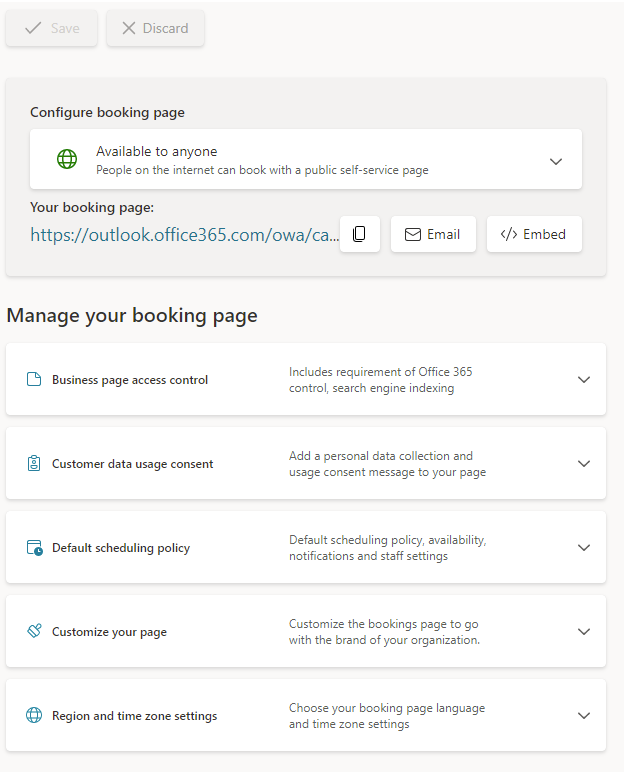
בקרת גישה לדף ההזמנה: דרוש חשבון Microsoft 365 מהארגון שלי כדי להזמין בחירה באפשרות זו תאפשר רק לאנשים בתוך הארגון להציג את הדף שלך או להזמין שירותים כלשהם. הגישה לדף מורשית באמצעות בדיקת אישורים כדי להבטיח שהמבקר שייך לחשבון בתוך הדייר.
בקרת גישה לדף Booking: השבת את יצירת האינדקס הישירה של מנוע החיפוש של דף ההזמנה הגדרה זו מונעת מהדף שלך להופיע בתוצאות החיפוש עבור Google, Bing או מנועי חיפוש אחרים. בחירה בתיבה זו תבטיח שהגישה לדף תהיה מוגבלת לקישור הדף שנוצר.
הסכמה לשימוש בנתוני לקוח כאשר אפשרות זו נבחרת, טקסט המבקש מהמשתמש או מהלקוח את הסכמתו עבור הארגון שלך להשתמש בנתונים שלו יופיע בדף Self-Service שלך. על המשתמש לסמן את התיבה כדי להשלים את ההזמנה.
מדיניות תזמון, הודעות דואר אלקטרוני וצוות כל ההגדרות האלה דומות להגדרות הזמינות עבור כל שירות בכרטיסיה שירותים.
זמינות זוהי אפשרות להגדיר טווחי זמן ותאריכים ספציפיים של זמינות עבור שירות. אחרת, Bookings י המוגדר כברירת מחדל לשעות העבודה שלך. באפשרותך להשתמש באפשרות זמינות כאן עבור תרחישים כגון חגים או שעות מורחבות.
התאמה אישית של הדף שלך בחר צבעים וסמלים המופיעים Self-Service, כגון עבור עקביות מותג.
הגדרות אזור ואזור זמן כאן תוכל להגדיר את אזור הזמן ואת העדפות השפה עבור Self-Service שלך. אנו ממליצים להגדיר את אזור הזמן המקומי שלך. עבור מבקרים בדף Self-Service שלך, Bookings מזהה באופן אוטומטי את אזורי הזמן המקומיים שלהם ויציג להם זמינות באזורי הזמן שלהם. לדוגמה, אם פעילות זמינה בשעה 13:00 לפי שעון PST, מישהו ב- CST יראו את השעה הזמינה מוצגת כ- CST ב- 15:00.
לאחר שתפרסם את דף ההזמנה שלך, הלקוחות יראו את דף ההזמנה שלך שבו הם יוכלו להזמין פגישות איתך. דף ההזמנה שפונה ללקוח נראה כך:

הוספת מזהה קמפיין שיווקי אל כתובת URL של דף Bookings
עקוב אחר הקמפיינים השיווקיים שלך ב- Bookings על-ידי הוספת מזהה קמפיין לסוף כתובת ה- URL של דף Booking.
השתמש במזהה קמפיין כדי לראות כיצד הקמפיינים השיווקיים שלך מבצעים. הוסף מזהה קמפיין שתבחר לסוף כתובת ה- URL של דף Bookings והשתמש במזהה הקמפיין בפלטפורמות השיווק השונות שלך כדי לראות אילו מהקמפיינים שלך מתחברים ללקוחות.
הוספת מזהה קמפיין
ב- Microsoft 365, בחר את מפעיל היישומים ולאחר מכן בחר Bookings.
בחר את לוח השנה שלך ובחלונית הניווט הימנית, בחר דף הזמנת משאב והעתק את כתובת ה- URL של דף ההזמנה והדבק אותה בתוכנית עריכת טקסט, כגון פנקס רשימות.
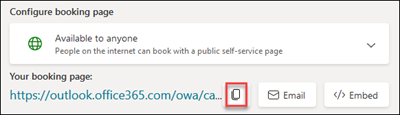
הוסף מזהה קמפיין לסוף כתובת ה- URL של דף הזמנת ההזמנה. לדוגמה, אם כתובת ה- URL של דף ההזמנה שלך נראית כך, https://outlook.office365.com/owa/calendar/TailspinToys@contosopetscom.onmicrosoft.com/bookings/, עליך לבחור מזהה להוספה לסוף. לדוגמה, אם ברצונך לעקוב אחר פרטי ההזמנה מתוך דף Twitter שלך, תוכל להוסיף את Twitter לסוף כתובת ה- URL. כתובת ה- URL החדשה שתוסיף לדף Twitter שלך תיראו כך: https://outlook.office365.com/owa/calendar/TailspinToys@contosopetscom.onmicrosoft.com/bookings/?RefID=Twitter. השתמש במחברות זהות שונות של מסעות פרסום כדי לעקוב אחר מסעות הפרסום השיווקיים שאתה מפעיל.
הערה
התווים במזהה הקמפיין חייבים להיות אחד מהתווים הבאים: תווים אלפאנומריים, מקף תחתון או מקף. הקפד לבדוק את כתובת ה- URL של מזהה הקמפיין על-ידי העתקה והדבקה בדפדפן אינטרנט.
מעקב אחר זהות קמפיין
באפשרותך לעקוב אחר ביצועי הקמפיינים שלך על-ידי הורדת דוח (קובץ TSV) שמראה לך את ארבעת החודשים האחרונים של פעילויות לוח השנה שלך ב- Bookings. קובץ ה- TSV יציג לך ארבעה חודשים של נתונים, אך באפשרותך לבחור תקופות שונות של ארבעה חודשים במהלך השנה. לקבלת מידע נוסף על אופן הורדת הדוח, ראה מידע דיווח עבור Bookings.
ביטול פרסום דף ההזמנה
כדי לבטל את פרסום דף ההזמנה, עבור אל דף ההזמנה ובחר בטל פרסום.